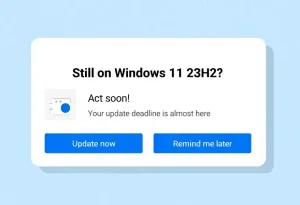הורדה חוקית של מערכת ההפעלה Windows 7 בעברית לכונן USB
אז לאחר שהסברנו לכם כיצד להוריד ולהתקין מדיסק און קי את מערכות ההפעלה Windows 10 ו- Windows 8.1 החלטנו ללמד אתכם גם כיצד לעשות זאת עם מערכת ההפעלה ווינדוס 7 Windows למרות שמיקרוסופט כבר אינה תומכת בה.
כל מה שתצטרכו כדי להוריד את Windows 7 ולהתקין את מדיית ההתקנה שלה זה דיסק און קי עם נפח של 4GB או דיסק DVD ריק ואת מפתח המוצר (רישיון) של מערכת ההפעלה. בנוסף, וודאו כי החיבור שלכם לאינטרנט הוא מהיר ויציב על מנת שההורדה של מערכת ההפעלה תתבצע בצורה מהירה.
הערה: אנו ממליצים לגבות את כל הקבצים שנמצאים בכונן ה- USB אשר ישמש אתכם להתקנה של מערכת ההפעלה מפני שהם יימחקו במהלך יצירת מדיית ההתקנה. לאחר שגיביתם במחשב את כל הקבצים שנמצאים בדיסק און קי אנו ממליצים לפרמט אותו.
1. היכנסו לדף ההורדה הרשמי של מיקרוסופט ממנו תוכלו להוריד את הכלי ליצירת המדיה של ווינדוס 7 –> בשדה הזן מפתח מוצר הזינו את מפתח המוצר של Windows 7 שיש ברשותכם ולאחר מכן הקליקו על אשר.
כעת מערכת האתר תבדוק האם מפתח המוצר שהזנתם הוא חוקי ובנוסף היא גם תציג לכם איזו גרסה של Windows 7 אתם מורשים להוריד.
הערה: השימוש במדריך הוא על אחריותכם בלבד.
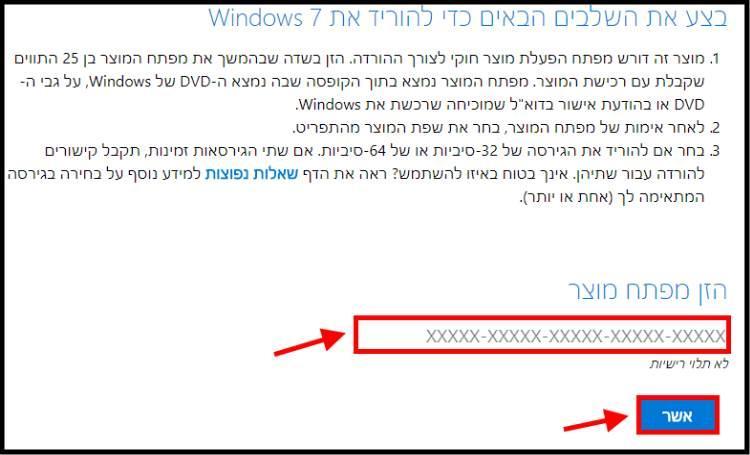
הזינו את מפתח המוצר של Windows 7
2. לאחר מכן בחרו מתוך רשימת השפות הזמינות את השפה הרצויה של מערכת ההפעלה והקליקו על אישור Confirm.
ניתן לבחור שפה מתוך מבחר גדול שמיקרוסופט מציעה כמו: עברית, אנגלית, רוסית, ערבית, ספרדית ועוד..
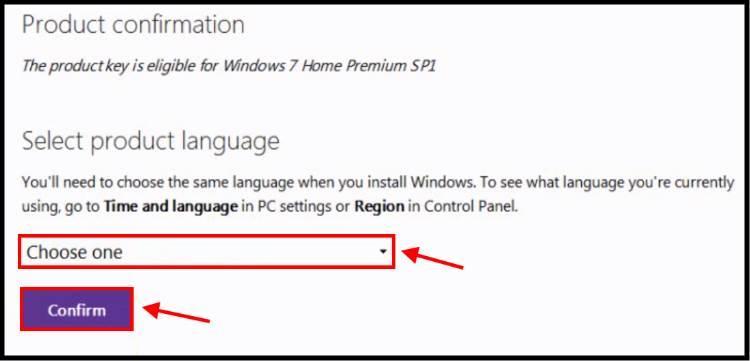
בחרו את השפה של מערכת ההפעלה ווינדוס 7
3. כעת בחרו את הארכיטקטורה של מערכת ההפעלה, 32 סיביות (ביט) או 64 סיביות (ביט). אנו ממליצים לכם לבדוק האם המעבד שלכם תומך ב- 64 סיביות מפני שכך מערכת ההפעלה שלכם תעבוד בצורה מהירה יותר.
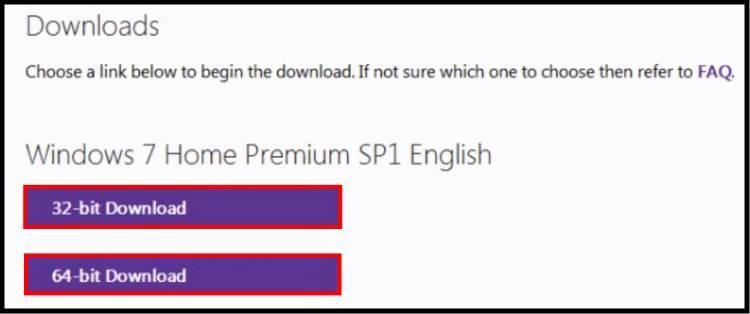
בחרו בארכיטקטורה של מערכת ההפעלה, 32 ביט או 64 ביט
4. לאחר מכן הורידו למחשב את קובץ ה- ISO אשר מכיל את מדיית ההתקנה של מערכת ההפעלה Windows 7. את קובץ ה- ISO שהורדתם תצטרכו לשים בדיסק און קי באמצעות התוכנה Rufus או באמצעות כל תוכנה אחרת שיודעת להפוך את הדיסק און קי לכונן אתחול.
רק כך המחשב יידע לאתחל מהדיסק און קי או מכונן ה- USB עליו התקנתם את קובץ ה- ISO של מערכת ההפעלה ולבצע ממנו את ההתקנה של מערכת ההפעלה.
סרטון המסביר כיצד להתקין מערכת ההפעלה מסוג ווינדוס Windows במחשב באמצעות כונן USB
סרטון המסביר כיצד להתקין את מערכת ההפעלה ווינדוס 7 Windows במחשב
לאחר ההתקנה של מערכת ההפעלה, מומלץ לבצע עדכונים כך שהיא תעבוד בצורה יעילה ובטוחה יותר.